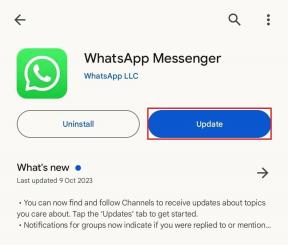Πώς να ορίσετε το Wi-Fi ως μετρημένη σύνδεση σε Android και iPhone
Miscellanea / / June 29, 2022
Μπορεί να υπάρχουν φορές που πρέπει να χρησιμοποιήσετε μια σύνδεση Wi-Fi με περιορισμένο εύρος ζώνης. Αυτό μπορεί να συμβαίνει όταν επισκέπτεστε έναν φίλο ή εάν χρησιμοποιείτε το δικό σας σύνδεση hotspot του κινητού τηλεφώνου με φορητό υπολογιστή ή άλλο τηλέφωνο. Πώς θα ήξερε το τηλέφωνό σας ότι δεν υποτίθεται ότι καταναλώνει πολύ εύρος ζώνης στο δίκτυο στο οποίο είναι συνδεδεμένο;

Ορισμένοι φορητοί υπολογιστές εντοπίζουν αυτόματα μετρημένες συνδέσεις Wi-Fi. Όμως, δεν είναι το ίδιο στα τηλέφωνα. Θα πρέπει να ενημερώσετε με μη αυτόματο τρόπο το τηλέφωνό σας ότι είστε συνδεδεμένοι σε ένα δίκτυο με περιορισμένο εύρος ζώνης και δεν μπορείτε να καταναλώσετε πάρα πολλά δεδομένα. Δείτε πώς μπορείτε να ορίσετε ένα δίκτυο Wi-Fi ως μετρημένη σύνδεση σε Android και iPhone.
Τι είναι μια μετρημένη σύνδεση
Για όσους δεν γνωρίζουν, μια μετρημένη σύνδεση είναι όπου το δίκτυο στο οποίο είστε συνδεδεμένοι δεν έχει απεριόριστα δεδομένα, επομένως πρέπει να είστε προσεκτικοί σχετικά με τη χρήση του διαδικτύου σας. Για παράδειγμα, μπορεί να έχετε ένα όριο χρήσης δεδομένων 2 GB ανά ημέρα στη σύνδεση δεδομένων κινητής τηλεφωνίας σας. Έτσι, εάν χρησιμοποιείτε το τηλέφωνό σας ως hotspot, θα πρέπει να διασφαλίσετε ότι δεν θα ξεπεραστεί το όριο δεδομένων.

Ένας καλός τρόπος για να το κάνετε αυτό είναι να ρυθμίσετε το δίκτυο Wi-Fi που δημιουργήθηκε από το hotspot ως μετρημένη σύνδεση. Με αυτόν τον τρόπο, το τηλέφωνό σας θα γνωρίζει ότι το δίκτυο στο οποίο είναι συνδεδεμένο έχει περιορισμένο εύρος ζώνης, επομένως δεν θα πρέπει να εκτελεί ενέργειες όπως ενημέρωση εφαρμογών, λήψη ενημερώσεων συστήματος κ.λπ.
Πώς να ορίσετε ένα δίκτυο Wi-Fi ως μετρημένη σύνδεση στο Android
Εάν έχετε συνδέσει ένα smartphone Android σε ένα δίκτυο Wi-Fi που θέλετε να ορίσετε ως μετρημένο, ακολουθεί η διαδικασία.
Βήμα 1: Ανοίξτε την εφαρμογή Ρυθμίσεις στο τηλέφωνό σας Android.
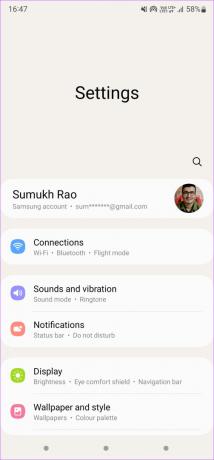
Βήμα 2: Επιλέξτε τις επιλογές Συνδέσεις. Σε ορισμένα τηλέφωνα, αυτή μπορεί να είναι η επιλογή Wi-Fi.
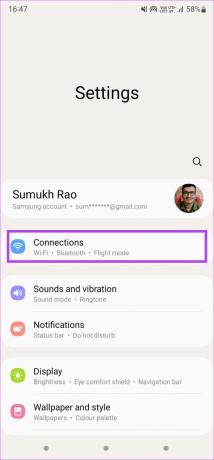
Βήμα 3: Στη συνέχεια, πατήστε στο Wi-Fi.
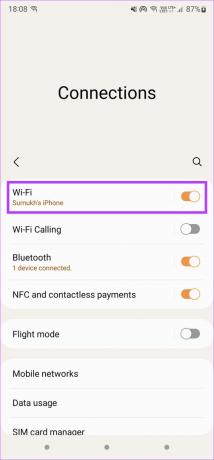
Βήμα 4: Εάν δεν το έχετε κάνει ήδη, συνδέστε το τηλέφωνό σας στο δίκτυο Wi-Fi που θέλετε να ορίσετε ως μετρημένο.
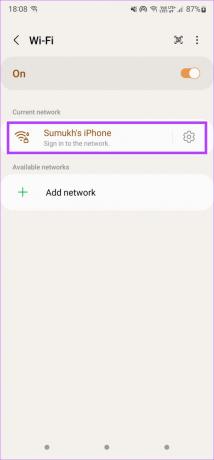
Βήμα 5: Πατήστε στο εικονίδιο Ρυθμίσεις δίπλα στο δίκτυο Wi-Fi στο οποίο είστε συνδεδεμένοι.
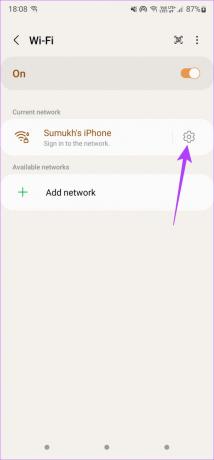
Βήμα 6: Επιλέξτε την επιλογή Προβολή περισσότερων δίπλα στο μικροσκοπικό βέλος για επέκταση και αποκάλυψη πρόσθετων ρυθμίσεων.
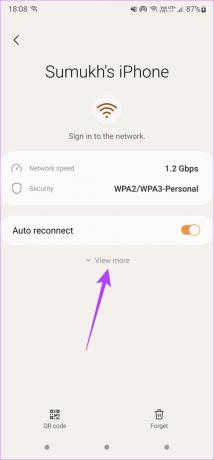
Βήμα 7: Επιλέξτε την επιλογή Μετρημένο δίκτυο.
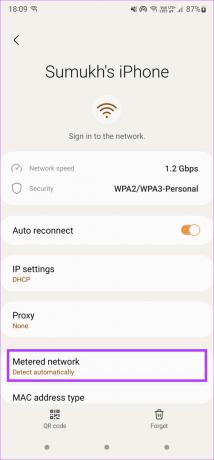
Βήμα 8: Τώρα, πατήστε Αντιμετώπιση ως μετρημένη.
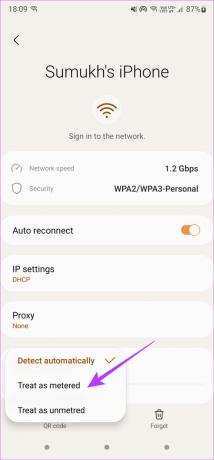
Αυτό θα διασφαλίσει ότι κάθε φορά που το τηλέφωνό σας συνδέεται σε αυτό το συγκεκριμένο δίκτυο Wi-Fi, θα αντιμετωπίζεται ως μετρημένη σύνδεση.
Επιπλέον, μπορείτε επίσης να περιορίσετε τη χρήση του διαδικτύου στο παρασκήνιο για ορισμένες εφαρμογές που πιστεύετε ότι θα καταναλώσουν δεδομένα. Εάν πιστεύετε ότι μια εφαρμογή θα καταναλώνει πάρα πολλά δεδομένα όταν συνδέεται στο διαδίκτυο, μπορείτε προσωρινά αποκλείστε την πρόσβαση της εφαρμογής στη σύνδεση στο Διαδίκτυο.
Αυτά τα βήματα θα πρέπει να διασφαλίζουν ότι το τηλέφωνό σας Android δεν καταναλώνει πολύ εύρος ζώνης όταν είναι συνδεδεμένο σε ένα συγκεκριμένο δίκτυο Wi-Fi.
Πώς να ορίσετε ένα δίκτυο Wi-Fi ως μετρημένη σύνδεση στο iPhone
Η διαδικασία ορισμού ενός δικτύου Wi-Fi ως μετρημένης σύνδεσης είναι αρκετά απλή και στο iPhone. Αν και δεν υπάρχει συγκεκριμένη επιλογή για σύνδεση με μέτρηση, η λειτουργία χαμηλών δεδομένων στο iOS κάνει την ίδια δουλειά. Δείτε πώς μπορείτε να το ενεργοποιήσετε.
Βήμα 1: Ανοίξτε την εφαρμογή Ρυθμίσεις στο iPhone σας.
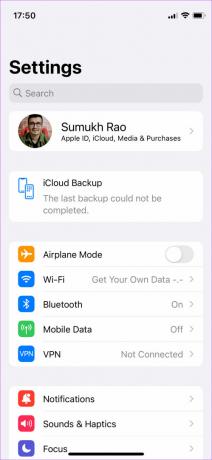
Βήμα 2: Επιλέξτε την επιλογή Wi-Fi.
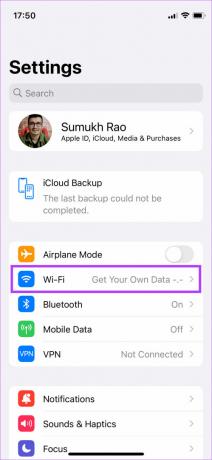
Βήμα 3: Εάν δεν το έχετε κάνει ήδη, συνδεθείτε στο δίκτυο Wi-Fi που θέλετε να ορίσετε ως μετρημένο.
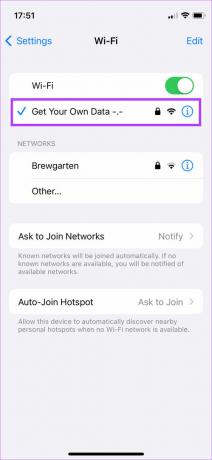
Βήμα 4: Μόλις συνδεθείτε, πατήστε το κουμπί «i» δίπλα στο δίκτυο.
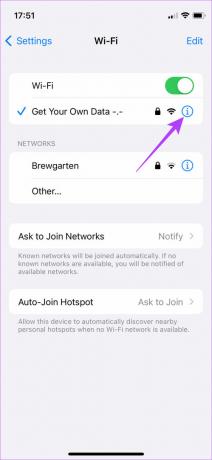
Βήμα 5: Ενεργοποιήστε την εναλλαγή δίπλα στη Λειτουργία χαμηλών δεδομένων.
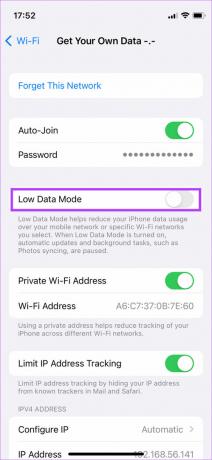
Τώρα, το iPhone σας θα αντιμετωπίζει το δίκτυο ως μια μετρημένη σύνδεση.
Εναλλακτικά, μπορείτε να απενεργοποιήσετε την επιλογή ανανέωσης φόντου για ορισμένες εφαρμογές που πιστεύετε ότι θα καταναλώσουν πρόσθετα δεδομένα παρασκηνίου. Δείτε πώς.
Βήμα 1: Ανοίξτε την εφαρμογή Ρυθμίσεις στο iPhone σας.
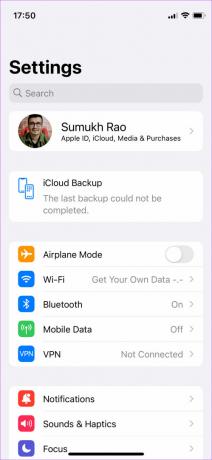
Βήμα 2: Κάντε κύλιση προς τα κάτω και βρείτε την εφαρμογή για την οποία θέλετε να απενεργοποιήσετε την ανανέωση φόντου. Πατήστε πάνω του.
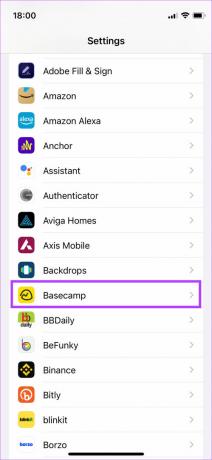
Βήμα 3: Απενεργοποιήστε την εναλλαγή δίπλα στην Ανανέωση εφαρμογής στο παρασκήνιο.
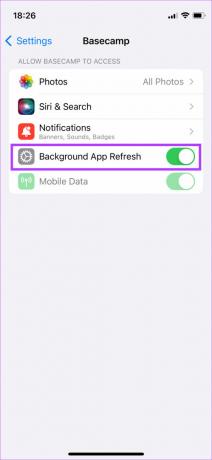
Επαναλάβετε αυτή τη διαδικασία για όλες τις εφαρμογές που πιστεύετε ότι θα καταναλώσουν πολύ εύρος ζώνης. Ωστόσο, μην ξεχάσετε να ενεργοποιήσετε ξανά την επιλογή αργότερα, καθώς εάν δεν το κάνετε αυτό θα σήμαινε ότι ενδέχεται να μην λαμβάνετε ειδοποιήσεις από αυτές τις εφαρμογές.
Αυτό είναι το μόνο που πρέπει να κάνετε για το iPhone σας, ώστε να μην χρησιμοποιεί πολύ εύρος ζώνης όταν συνδέεται σε συγκεκριμένα δίκτυα Wi-Fi.
Χρησιμοποιήστε το hotspot σας χωρίς ανησυχίες
Μπορεί να ανησυχείτε για τη σύνδεση πολλών τηλεφώνων ή συσκευών στο hotspot του κινητού σας, καθώς μπορεί να καταναλώσει πολλά δεδομένα. Ωστόσο, η ρύθμιση του Wi-Fi ως μετρημένης σύνδεσης είναι ένας καλός τρόπος για να διατηρείτε υπό έλεγχο τη χρήση δεδομένων. Δεν θα χρειαστεί να ανησυχείτε μήπως εξαντληθεί το ημερήσιο όριο σας με αυτόν τον τρόπο.
Τελευταία ενημέρωση στις 29 Ιουνίου 2022
Το παραπάνω άρθρο μπορεί να περιέχει συνδέσμους συνεργατών που βοηθούν στην υποστήριξη της Guiding Tech. Ωστόσο, δεν επηρεάζει τη συντακτική μας ακεραιότητα. Το περιεχόμενο παραμένει αμερόληπτο και αυθεντικό.